如何备份和恢复 WhatsApp 业务?
许多商家,尤其是小型商人,开始使用 Whatsapp Business 与客户/客户联系以推广他们的产品和服务。 从 Whatsapp 业务推出之日起,全球已有超过 3 万人注册了他们的业务。 我们知道商业数据对商家来说有多么微妙。 如果不幸的是,它会从您的帐户中删除或消失。 然后它可以把你的生意变成一个巨大的损失。 此外,技术知识较少的商人无法找到应对方法。 因此,为了找到备份和恢复基本聊天、媒体和其他文件的最佳方法,我们提供了这篇文章,您将在其中找到从 WhatsApp Business 备份必要数据的方法。 无论您的设备使用什么设备或操作系统。 这篇文章涵盖了从 WhatsApp Business 恢复备份文件的所有可能方法。
3 种备份和恢复 iPhone 版 WhatsApp Business 的方法
1.1 一键备份和恢复WhatsApp业务。
我们的第一个解决方案 DrFoneTool 是 Wondershare 推出的革命性工具。 随着 DrFoneTool 的出现,您的 WhatsApp 业务的恢复和备份变得比以往任何时候都容易。 您只需将您的设备 iPhone/iPad 连接到您的 PC 并执行一键操作,奇迹就会自行发生。 除此之外,您还可以预览您特别想以 HTML 文件格式导出到 PC 的项目,以便进行读写。
要使用 DrFoneTool 软件工具,请按照以下步骤操作,

DrFoneTool-WhatsApp 传输
WhatsApp 业务管理和传输的一站式解决方案
- 只需单击一下即可备份您的 WhatsApp Business Chat 历史记录。
- 您还可以轻松地在 Android 和 iOS 设备之间传输 WhatsApp Business 聊天。
- 您在 Android、iPhone 或 iPad 上实时恢复您的 iOS/Android 聊天
- 导出您计算机上的所有 WhatsApp Business 消息。
第 1 步。连接您的 iPhone/iPad
要将 Whatsapp Business 消息备份到您的 iOS 设备,请将您的 iPhone/iPad 连接到您的 PC

第 2 步。备份您的 iPhone/iPad WhatsApp 业务
选择“备份 Whatsapp Business 消息”。 您将看到工具窗口中列出的所有备份文件。

步骤 3. 等待备份完成
现在,您可以等待备份 WhatsApp Business 完成。

步骤 4. 将 WhatsApp Business 消息备份恢复到您的 iPhone/iPad
在不浪费时间的情况下,从窗口中选择备份文件选项,然后单击“下一步”按钮将数据直接恢复到您连接的设备 iPhone/iPad 中。
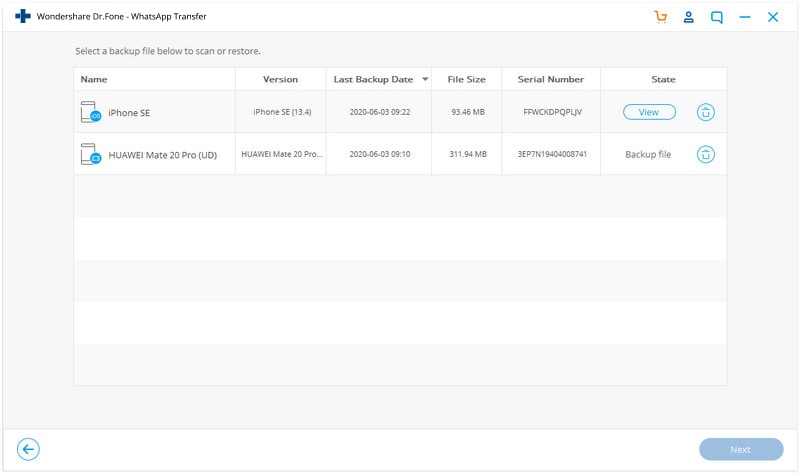
Or
如果您想要恢复选择性文件,请先查看备份文件,然后选择您特别要恢复到设备的文件。
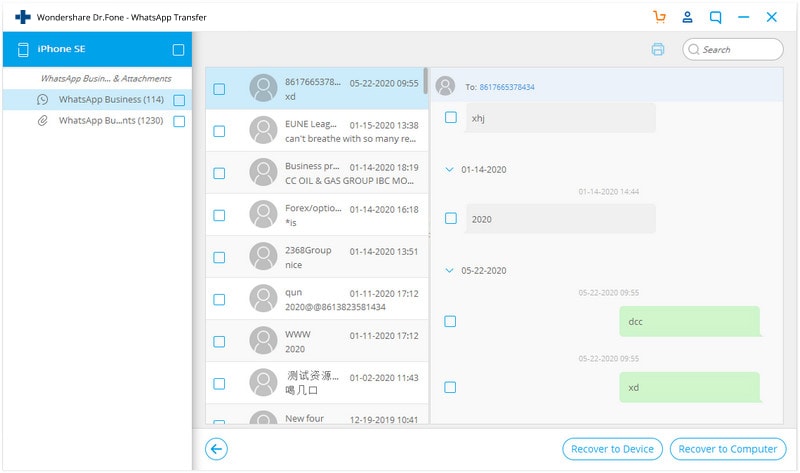
一段时间后,让该工具慢慢来,您会看到您的文件已恢复到您的设备中。
1.2 使用 iCloud 备份和恢复 WhatsApp Business。
我们的第二种方法使用 iCloud 设置来备份文件。 但通常情况下,iTunes 设置通常用于执行相同操作,但很少有人知道,如果您有足够的 iCloud 存储空间,那么您也可以通过 iCloud 恢复 Whatsapp Business。 但请记住,我们不能直接备份每个联系人信息和媒体文件(音频/视频)。 为此,您必须将联系人导入电子邮件服务器以用于其他目的。
要了解并遵循此解决方案,请按照以下步骤操作:
步1: 在使用此方法之前,请确保您已在 iCloud 上设置了所有 Whatsapp 数据的备份。 如果您不确定并想检查您的设置,请转到 WhatsApp 设置< 点击聊天选项<,然后点击聊天备份选项。 在那里,您可以找出备份设置并根据需要进行更改。
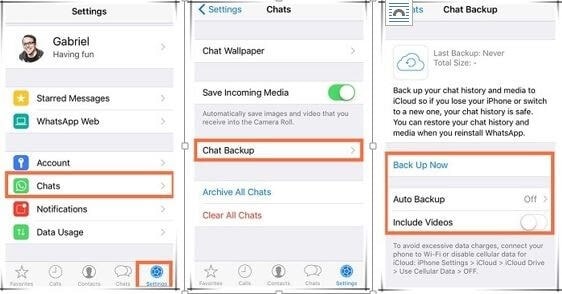
步2: 现在,从您的设备中卸载现有的 WhatsApp Business 应用程序,然后再次从应用商店重新安装。 通过输入您最近删除的相同帐号来执行登录过程。 登录时,会弹出一个对话框,要求您备份以前的聊天和数据,单击确认按钮继续备份过程。
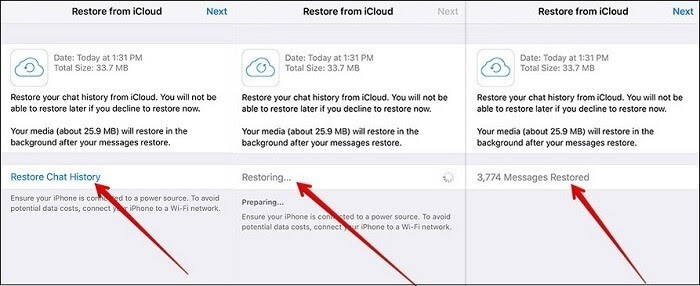
正确执行整个过程后,您将能够将聊天和媒体备份到您的 iCloud 帐户。 除此之外,您还可以选择要从备份中包含或排除的文件。 根据您的互联网,备份过程可能需要一段时间才能完成。 iCloud 备份过程可能需要一段时间才能完成,具体取决于您的 Internet 连接和备份大小。
请注意:
- 在执行此步骤之前,解决方法确保您已使用 Apple ID 登录,以便您可以访问 iCloud。
- 如果您担心蜂窝数据的使用,我们建议您将 iCloud 限制为仅在 WiFi 上备份。
使用 iCloud 从备份中恢复数据的缺点
- 你应该没有低于 iOS 9 的版本,并且开启了 iCloud Drive 遵循这个方法。
- 最重要的是,您的 iCloud 和 iPhone 上必须有足够的可用空间。 至少 2.05 倍于您的 iCloud 帐户和手机上的可用空间是备份的实际大小。
1.3 使用 iTunes 备份和恢复 WhatsApp 业务联系人
使用 iTunes 定期备份始终被称为良好做法,因为您可以在需要时从那里恢复。 在以下情况下,您可以随时使用 iTunes 备份。
- 意外删除重要文件或数据。
- 如果你的手机不小心被别人偷了。
- 如果您购买新设备代替旧设备。
- 最明显的是,由于内部错误而自动删除数据。
不可否认的是,如今,iOS 或 iPhone 上的 Whatsapp Business 用户数量也在增加。 毫无疑问,这款应用在社交媒体应用中名列前茅。 这是因为 Whatsapp 提供了一个简单的环境来共享消息、文件、视频等。
但是,如果您的 Whatsapp Business 聊天、媒体突然消失了怎么办? 不要惊慌,因为恢复过程再次成为救命稻草,可以帮助您快速恢复丢失的数据。
您只需浏览以下给定步骤,即可了解如何从 iTunes 备份中恢复 WhatsApp 数据。
步1: 首先,您必须使用 Mac OS 或 Windows 的登录凭据从您的 PC 登录您的 iTunes ID。 一些 iPhone 用户不知道他们的 Apple ID 是使他们能够使用 iTunes 和 iCloud 平台的唯一细节。 因此,请确保您记住您的 Apple ID。
您必须在文本框中键入这些凭据,如下所示。
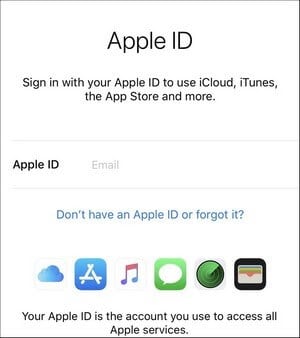
步2: 在第二步中,您必须将 iPhone/iPad 与计算机连接,然后点击 iPhone 上的“信任这台计算机”选项。 通过点击,您将提供访问权限。 要将手机连接到 PC,您可以使用通常用于充电的普通 USB 数据线。

步3: 现在,单击 iTunes 界面中的“恢复备份”按钮。 之后,查看“备份”部分中标记的“手动备份和恢复”按钮。 从中,您可以选择所需的联系人以从您的 iTunes ID 恢复。
现在,您可以在屏幕左侧面板中的“此计算机”旁边查看单选按钮。 它将使您能够将所有数据从连接的计算机恢复到您的 iPhone。
步骤 4。 最后,单击“恢复”备份按钮。 这将触发恢复过程。

最后通过保留与计算机的连接重新启动您的 iPhone,并且在重新启动后完成此过程后等待一段时间,直到您的设备完成与计算机的同步。 在这里,您可以使用备份数据。
2 种备份和恢复 WhatsApp Business for Android 的方法。
2.1 一键备份和恢复WhatsApp业务

DrFoneTool-WhatsApp 传输
WhatsApp 业务管理和传输的一站式解决方案
- 只需单击一下即可备份您的 WhatsApp Business Chat 历史记录。
- 您还可以轻松地在 Android 和 iOS 设备之间传输 WhatsApp Business 聊天。
- 您可以在 Android、iPhone 或 iPad 上实时快速恢复 iOS/Android 的聊天。
- 导出您计算机上的所有 WhatsApp Business 消息。
第 1 步。连接您的 Android 手机
如果您想将 WhatsApp 数据恢复到您的 Android 设备,则需要从应用程序界面中选择“将 WhatsApp 消息恢复到 Android 设备”选项。 将您的安卓设备连接到计算机。 然后您会看到列出的所有备份文件。

步骤 2. 将 WhatsApp 消息备份恢复到您的 Android 设备
不要浪费时间,选择放置在滑动窗口右侧的备份文件选项。 然后单击“下一步”按钮直接将整个丢失的数据恢复到您的 Android 设备。
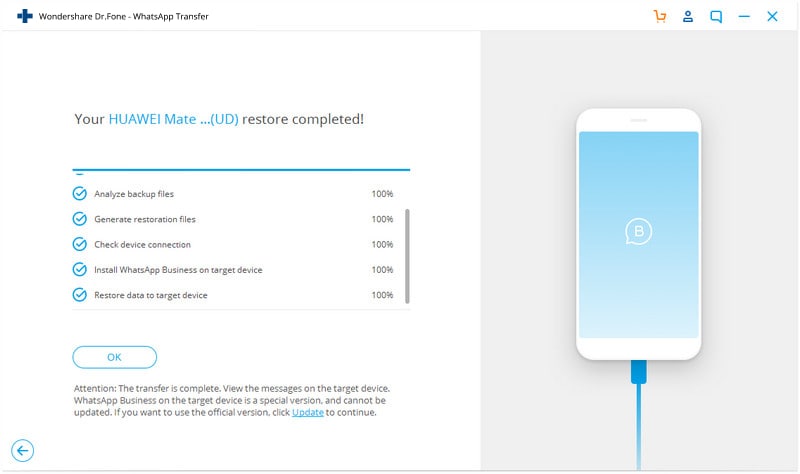
Or
如果要恢复某些选择性文件,请先选择“查看备份文件”选项,然后有选择地选择要恢复到设备的内容。
2.2 通过 Google Drive 备份和恢复 WhatsApp 业务
如何从 GDrive 恢复 WhatsApp 备份
步骤1: 首先,使用 WiFi 或网络数据将手机连接到互联网。 我们建议您使用 WiFi 网络,因为备份数据量可能很大,需要高速互联网才能下载。
步骤2: 在第二步中,您必须使用存储 WhatsApp 备份的同一 Google 帐户来设置您的手机。
步骤3: 现在,只需从您的 Play 商店下载并安装 WhatsApp。
步骤4: 在您的手机上打开 WhatsApp 应用程序,快速接受其条款和条件,然后输入您的电话号码并等待 OTP 验证。
步骤5: 您将通过 SMS 获得一个 6 位数的 OTP(一次性密码),将其填入空白处,然后单击下一步按钮。
步骤6: 此步骤至关重要,您的屏幕上将显示一条弹出消息,询问您现有备份文件是否保存在 GDrive 上,以及您是否要恢复您的聊天记录。
步骤7: 单击是并授予您从 Google Drive 备份中检索聊天记录的权限。 现在备份将开始在后台恢复您的短信、多媒体。
2 在 iPhone 和 Android 之间备份和恢复 WhatsApp 业务的方法。
3.1 一键轻松备份和恢复WhatsApp业务
您是否遵循了上述所有方法,但没有从备份中恢复所有文件? 当您找不到检索宝贵数据的方法时,这很糟糕。 不用担心,因为当没有任何效果时,DrFoneTool 开始展示它的魔力。 无论是从手机中被盗、损坏和意外删除的数据中检索数据。 fone 博士在各个方面都有效地工作。
在本节中,我们将讨论在 Android 和 iPhone 之间传输您的 WhatsApp 业务数据。
按照下面给出的步骤指南,一键备份您的数据。

DrFoneTool-WhatsApp 传输
WhatsApp 业务管理和传输的一站式解决方案
- 只需单击一下即可备份您的 WhatsApp Business Chat 历史记录。
- 您还可以轻松地在 Android 和 iOS 设备之间传输 WhatsApp Business 聊天。
- 您在 Android、iPhone 或 iPad 上实时恢复您的 iOS/Android 聊天
- 导出您计算机上的所有 WhatsApp Business 消息。
步1: 首先,在您的计算机上启动 DrFoneTool 软件并选择“WhatsApp 传输”模块。

步2: 现在,点击“WhatsApp Business Transfer”按钮后,选择 WhatsApp 选项卡,然后点击“Transfer WhatsApp Business messages”。

步骤 3。 将两部手机连接到您的计算机
现在,是时候在您的手机之间传输数据了,将两部智能手机都连接到您的计算机。 在您传输之前,我们的软件会在后台加载消息和媒体附件。
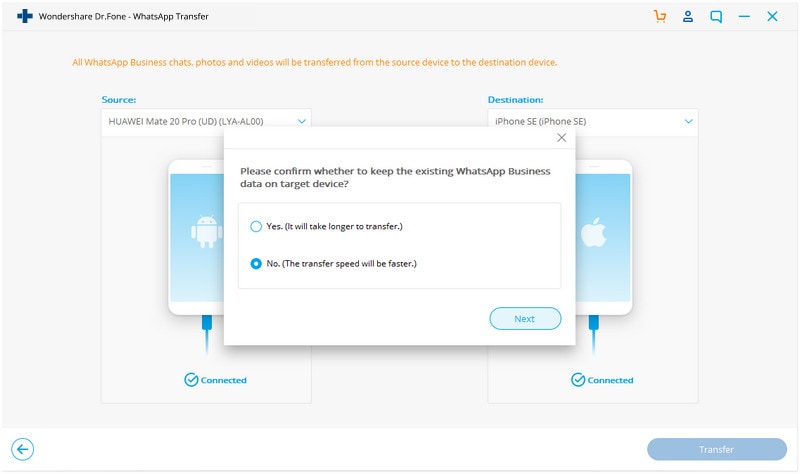
步骤 4。 开始传输 WhatsApp Business 消息
你在等什么? 只需单击“开始”按钮,耐心等待它完成传输。
此外,您可以根据您的要求翻转手机的目的地和来源。 每当您从 Android 手机转移到 iOS 手机时,它都会合并聊天。

步骤 5。 传输完成
非常认真地标记单词,最好在转移过程中不要移动或触摸手机。 传输完成后,将显示一个窗口,如下所示。 您可以在之后断开手机并检查数据是否在目标设备上传输。
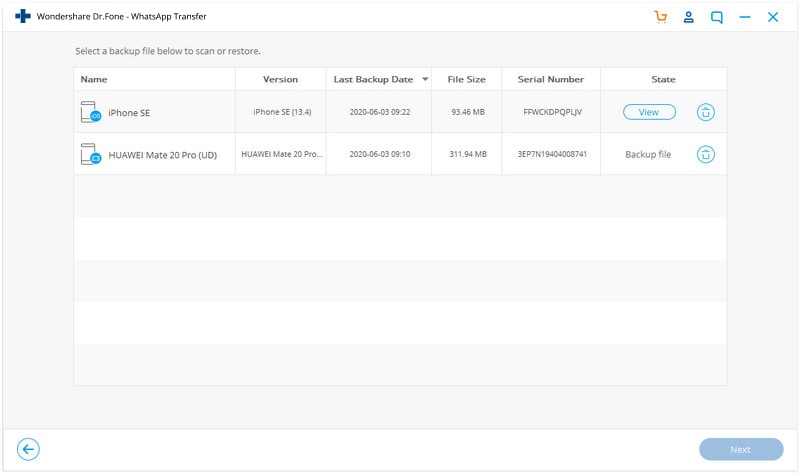
3.2 使用电子邮件备份和恢复 WhatsApp 业务
虽然您的 Whatsapp 数据每天都会自动备份并保存到您的手机内存中,但除了上述方法之外,还可以练习使用电子邮件备份您的重要聊天或媒体数据。 如果您想从手机中卸载 Whatsapp 但又想保留一些重要的消息或文件,那么此方法适合您的要求。
但是,这被广泛用于将媒体直接从 WhatsApp 发送到电子邮件。 但您也可以使用它来恢复 Whatsapp 业务数据。 要使用电子邮件恢复您的数据,首先,您必须手动将其备份到所需的电子邮件,以便您可以随时从那里下载。
以下是执行此操作的步骤,
步骤1: 为个人或群组打开聊天

步骤2: 点击菜单按钮(右侧顶部的三个点)。

步骤3: 点击下拉菜单上的更多选项。
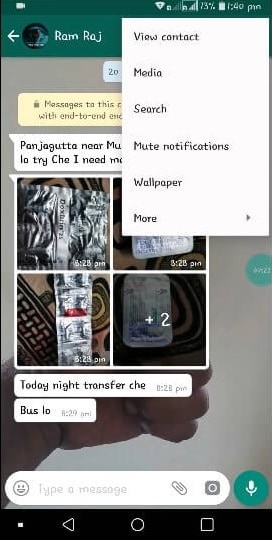
步骤4: 现在,单击其中的电子邮件聊天选项。
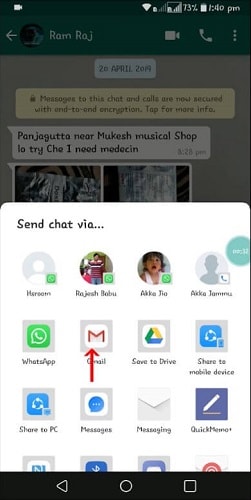
步骤5: 现在相应地选择带媒体或不带媒体的选项。
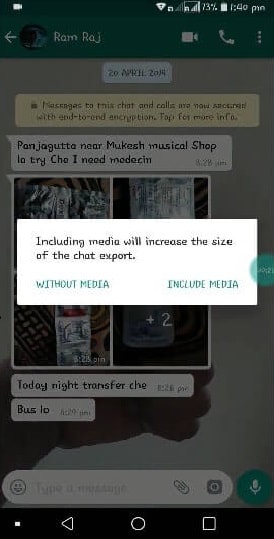
步骤6: 现在写下您要发送所选聊天和媒体的电子邮件。
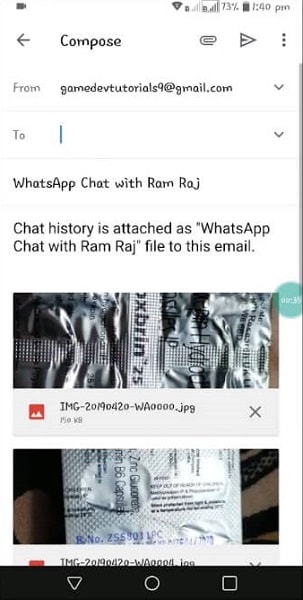
一封电子邮件将包含您的聊天记录,并以 .txt 文件的形式附加。 您可以在需要时随时从您的邮件中下载它。
请注意:
- 如果您在导出聊天时选择附加媒体选项,则会将最近发送的媒体添加为附件。
- 您最多只能发送 10,000 条最新消息。 如果没有媒体,您可以发送 40,000 条消息。 由于最大电子邮件大小而设置了限制。
请注意: 德国不支持电子邮件聊天或媒体导出功能
总结
我们希望我们的文章能帮助您找到从保存的备份中检索丢失数据的最佳方法。 此外,如果您不是技术人员,那么 Wondershare 的 DrFoneTool 是您可以随时使用的革命性工具。 这样,您永远不会丢失数据,因为您始终只需单击一下即可访问数据。